网速变慢怎么办?win10系统更新后网速变慢解决方案
 2018/08/24
2018/08/24
 35
35
有用户在使用win10系统的过程中,进行更新后发现网速变慢了。这是怎么回事呢?出现这种情况可能是更新中“接收窗口自动调节级别”选项导致的。那么应该如何进行解决呢?下面就让小编为大家带来win10系统更新后网速变慢解决方案。
win10系统更新后网速变慢解决方案:
(特别提醒。仅对Win10周年更新(Version 1607)及之后的版本有效,不然输入会报错的。)
1、打开管理员模式的命令提示符(右键单击开始按钮选择即可);如图所示。
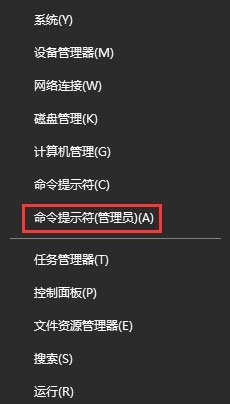
2、键入。netsh interface tcp show global 并回车,查看接收窗口自动调节级别是否为 Normal(正常的);如图所示。
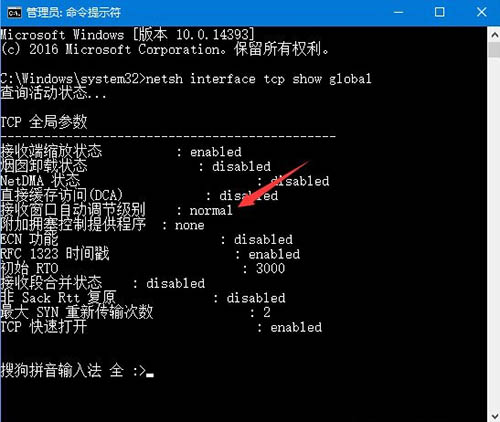
3、如果是,接着键入。netsh int tcp set global autotuninglevel=disabled 并回车,改为Disabled;如图所示。
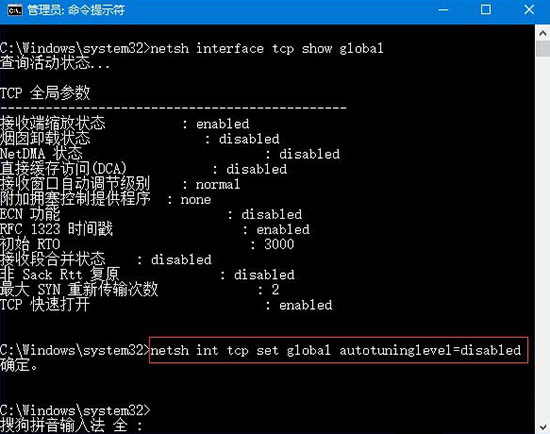
4、如果第二步中接收窗口自动调节级别为Disabled 则无需调整;
5、如果想要改回Normal 则键入。netsh int tcp set global autotuninglevel=normal;如图所示。
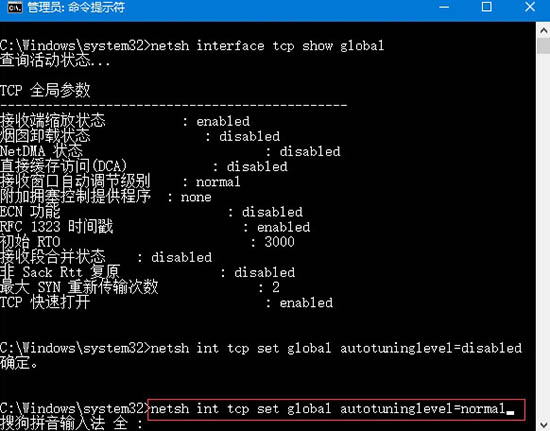
6、如果觉得改成Disabled 后速度并没有明显提升那么可以改回去或者就关闭,只要不出现明显变慢即可。
以上就是小编为大家带来的win10系统更新后网速变慢解决方案。在进行win10系统更新后出现网速变慢问题,可以通过上述方法进行解决。
